「さよなら逆光」真っ暗な写真をAIで明るく補正するソフト!評価は?使い方は簡単!

今は、当たり前にSNSで画像を載せますよね。
スマホがあるから簡単に写真は撮れます。
でも、上手く撮ったつもりでも、真っ暗な写真に
なったりする事が多かったりしませんか?
そんな時は、画像補正するアプリを使うしかないのですが、
たくさん写真があると、面倒になったり……
簡単に画像を自動補正してくれるアプリがあれば簡単ですよね。

夜の風景写真を撮ったり、晩ご飯の写真を撮ったり、よくするの

でも、いつも真っ暗な写真になるんだよね

アプリで加工したら?

真っ暗な写真がたくさんあるから時間かかるんだよね

AIで簡単に自動できれいに明るく補正するソフトがあるよ

そんなのがあるんだ!

ドラッグ&ドロップで自動補正してくれるよ!
真っ暗な写真を画像補正できるソフトと言えば、
Photoshopが有名ですが、高価ですよね。
色調補正でシャドウの量を変更すれば、
同じ事ができますが、
写真がたくさんあれば、大変ですよね。
今回、真っ暗な写真をAIで明るく補正するソフト
ドラッグ&ドロップで自動補正してくれるWindowsソフト
「さよなら逆光」がセールなので購入して使ってみました。
※Windows版のソフトです
※登録ユーザー限定価格です
Contents
「さよなら逆光」とは?
「さよなら逆光」は、逆光で撮ってしまった写真を、AIを使って明るくきれいに補正できるソフトです。
人物写真と風景写真をAIが自動で最適な補正を実行します。
操作は簡単。画像をドラッグ&ドロップするだけで自動的に補正できます。
スマホなら標準のアプリで修正できますね。
でも意外と明るさを調整するのは大変です。
明るくしすぎても変だし、
数値を上下して、ちょうどよい画像にするのは
時間がかかりますよね。
「さよなら逆光」は、AIを使って明るくきれいに
簡単に補正してくれます。
「さよなら逆光」の操作は簡単!
ドラッグ&ドロップでAIが自動補正
操作方法は簡単です。
画像をドラッグ&ドロップするだけで
自動的に補正できますよ。
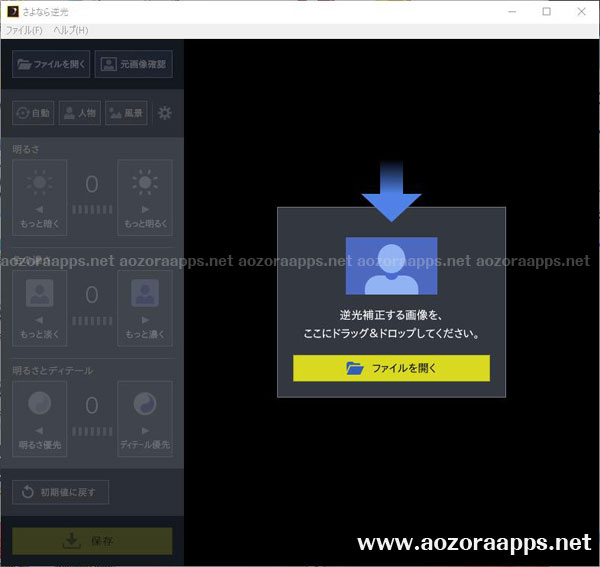
開いた画像ファイルによって、AIエンジンが判定して、
「人物」または「風景」のフィルタを自動で適用してくれますよ。
※顔画像認識について
画像上の人物の顔部分について自動認識し、人物があると判定された画像は[人物]フィルタによる補正、それ以外の画像は[風景]フィルタによる補正が行われます。
顔画像認識については、基本的に正面を向いている顔が対象となります。
引用:さよなら逆光のヘルプ
自動補正後の手動補正もできる
「明るさ」「色の濃さ」「明るさとディテール」
の補正が ±3段階でできますよ。
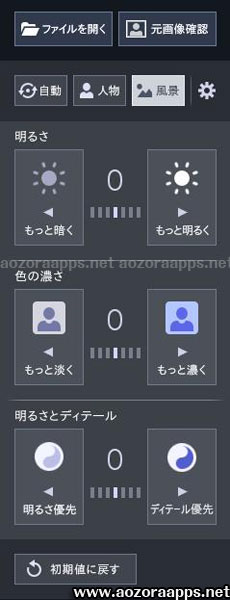
もう少し明るさが欲しい時など便利ですよね。
こだわりモードでさらによい写真に
こだわりモードに変更するには、
「ファイル」➡「こだわりモード」
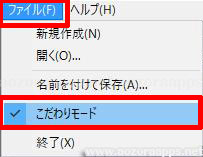
こだわりモードを選択すると、
±50段階の範囲で設定できるので、
もう少し細かい設定で画像補正ができますね。

「さよなら逆光」のお得に購入できる方法
「さよなら逆光」は、
Amazonさんや楽天市場さんでは購入できないようですね。
購入できる方法は、ソースネクストさんで
購入するのがよいと思います。
どうしてもお得に買いたい場合は、
よくセールをするので、時期を待った方がよいですね。
確実にわかる方法は、ソースネクストさんのサイトの
「さよなら逆光」のページの
「お気に入り登録」をクリックすると、メールで教えてくれますよ。
※登録ユーザー限定価格です
「さよなら逆光」のデメリット
「さよなら逆光」が画像補正ソフトで、
真っ暗な写真を明るくする事はできますが、
色そのものを変更する事ができません。
例えば、全体的に青みのある画像にしたいとか
そういう事は、画像編集ソフトのPhotoshopなどで
した方がよいと思います。
しかし、Photoshopは高機能で高価なソフトですよね。
別のソフトですが、安価な写真編集ソフトもあるので、
試してみるのもよいかもしれませんね。
「Paintgraphic 4 Pro」(ペイントグラフィック)でも、
フィルターで真っ暗な写真を明るくする事はできますよ。
実際に使ってみました。
どうでしょうか?
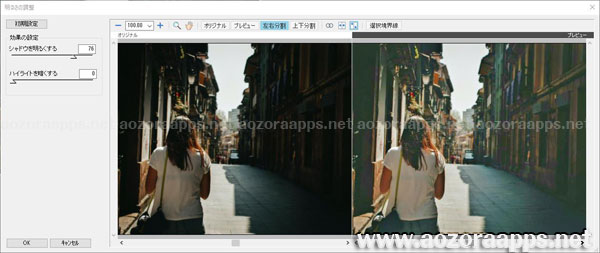
「さよなら逆光」のメリット
簡単に真っ暗な写真、逆光の写真であれば
ドラッグ&ドロップするだけで
AIが簡単に自動で補正してくれます。
元画像の確認も簡単にできるので
比較しやすいですよ。
「さよなら逆光」の基本的な作業の流れ
1.「さよなら逆光」を起動します。
2.補正を行う画像を開きます。
3.AIエンジンによる人物画、風景画の判定を行い、適正な補正処理が実行されます。
自動判定によるフィルタ選択で補正に違和感がある場合、手動でのフィルタ選択をお試しください。4.必要に応じて、[明るさ]、[色の濃さ]、[明るさとディテール]の調整を行います。
5.保存します。
引用:さよなら逆光のヘルプ
「さよなら逆光」を使ってみた結果
人物写真
女性の顔や服がわかりやすくなりましたよね。
変更前

変更後

風景写真
木々に暗い箇所が明るくなって、木の葉などが見えるようになりました。
変更前

変更後

暗いところの写真
暗くてなんとなくしかわからなかった画像が、
人物の表情と背景がわかるようになりました。
変更前

変更後

人物と背景の写真
女性と建物がはっきりと見えやすくなりました。
変更前

変更後

窓から外の景色の写真
壁や窓がはっきりとわかりますね。
変更前
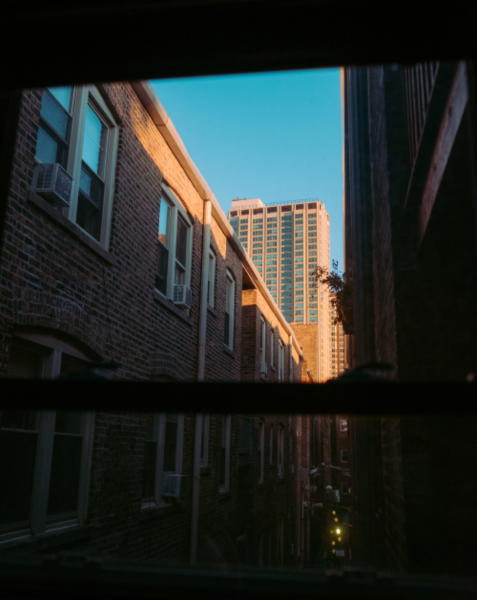
変更後
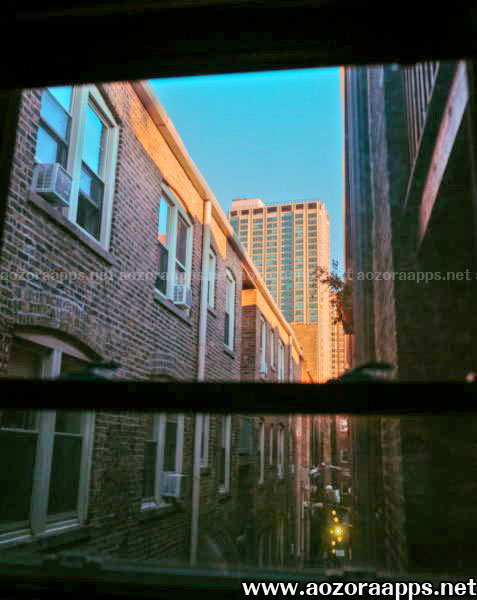
森の中の写真
女性の服の柄やしわがわかるようになりましたね。
変更前

変更後

動物の写真1
動物の顔がわかりにくかったのが、
わかるようになりました。
変更後の画像が、少し明るくしすぎました。
変更前

変更後

動物の写真2
鳥の顔がわかりますね。
変更前

変更後

暗い人物の写真
変更前はわからなかった
奥にいる人物もはっきりとわかるようになりました。
変更前

変更後

「さよなら逆光」読み込み&保存可能なファイル形式
読み込み可能なファイル形式
BMP形式(*.bmp)
JPEG形式(*.jpg、*.jpeg)
PNG形式(*.png)
TIFF形式(*.tif、*.tiff)
保存可能なファイル形式
BMP形式
JPEG形式
PNG形式
TIFF形式
引用:さよなら逆光のヘルプ
基本的な画像ファイル形式が読み込み保存できますね。
まとめ
私は、なぜか暗いところで撮る写真が多いので、
このようなソフトがあると簡単で助かりますね。
照明があるから明るく撮れていると思ったら、
意外と何かわかりにくい写真が撮れてしまったりします。
今まで、何度も写真を撮り直ししていたのですが、
画像補正できれば、楽になりますよね。
Auto Amazon Links: プロダクトが見つかりません。







